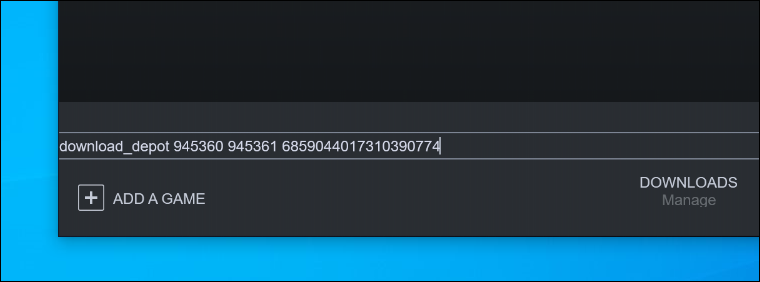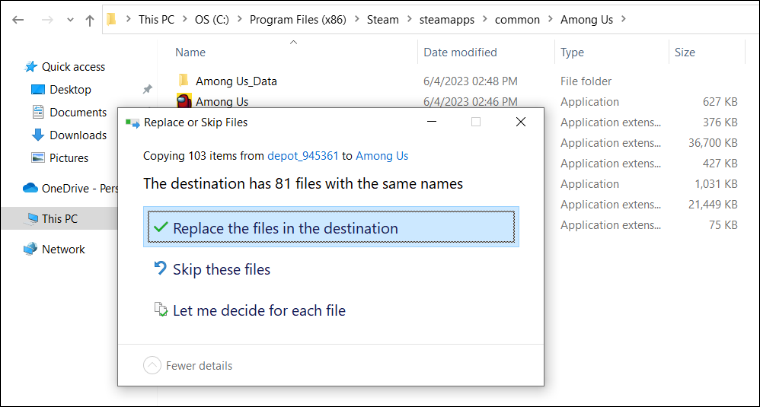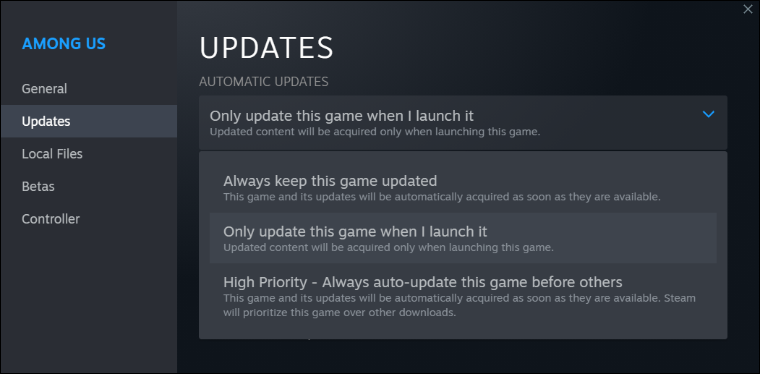يُعد متجر Steam الملجأ الأول، وأحيانًا الوحيد، للكثيرين من لاعبي الحواسيب الشخصية؛ فمكتبته الضخمة التي تعج بعشرات الآلاف من الألعاب تجعله يتفوق على أقرانه في كثيرٍ من الأشياء، ومع هذا، فالمتجر ليس مثاليًا. بين حين وآخر، تحظى ألعاب كثيرة على Steam بتحديثات مستمرة يسعى المطور بها إلى جعل لعبته أفضل سواء بإضافة محتوى جديد أو إصلاح الأخطاء الفنية والرسومية، إلخ. لكن أحيانًا تأتي هذه التحديثات بنتائج عكسية مُسببة مشاكل تقنية وربما تزيل بعض المميزات أو خصائص اللعبة الممتعة؛ مما يطرح تساؤلًا مهمًا لا يعرف الكثيرون جوابه. هل يمكننا أن نسترجع الإصدارات القديمة للألعاب على متجر ستيم؟
لحسن الحظ أن الجواب هو نعم؛ فكل لعبة على هذا المتجر العملاق تمتلك سجلًا كاملًا بكل النسخ التي وُجدت يومًا ما، ولكن لسوء الحظ فالرجوع إلى نسخة سابقة ليس سهلًا كما هو الحال مع تنزيل الألعاب ولهذا فنحن هنا اليوم. لكي نوضح طريقة استرجاع إصدارًا قديمًا للعبة ما على Steam. فقط اتبع الخطوات الواردة أدناه، علمًا أن جزء كبير منها يتعلق بالحصول على 3 أكواد رئيسية تساعد في تنفيذ أمر استرجاع النسخة المطلوبة، فبعد الحصول عليها يتم كتابتها ووضعها في موجه الأوامر الداخلي للمتجر أو كما يسمى Steam Console ومباركٌ عليك! هذه الأكواد هي App ID وDepot ID وManifest ID وأما الطريقة التي سنحصل بها عليها، فسنراها الآن بشكل عملي.
الخطوة الأولى: فتح موجه الأوامر للمتجر (Steam Console)
أسهل طريقة لتشغيل موجه الأوامر السري في متجر ستيم هي تشغيل برنامج Steam ثم الضغط على مفتاحي Win + حرف R (قـ) معًا على الكيبورد لتفتح نافذة Run على الويندوز، بعدها أدخل الأمر [steam://open/console] في حقل Open ثم اضغط Enter. على الفور ستظهر نافذة Steam مجددًا وهذه المرة ستلاحظ ظهور قسم جديد يُسمى "Console" ولا يحتوي أي شيء سوى حقل كتابة الأوامر بالأسفل. الآن اترك البرنامج مفتوحًا وتوجه إلى أي متصفح إنترنت على جهازك للحصول على الأكواد الثلاثة المذكورة لنستعملهم في هذه النافذة فيما بعد.
الخطوة الثانية: الحصول على الأكواد اللازمة
لكي تحصل على الأكواد الثلاثة المذكورة، سنعتمد على موقع SteamDB أو Steam Database وهو موقع مستقل (غير رسمي) يتيح الوصول، بشكل قانوني، إلى قاعدة بيانات ضخمة تشمل تفاصيل معمقة حول أي لعبة ضمن مكتبة ألعاب Steam ويمكن استخدامه في أشياء كثيرة عمومًا. إذًا، للحصول على الأكواد اللازمة قم بزيارة الموقع ثم استخدم شريط البحث بالأعلى للعثور على اللعبة التي تنوي استرجاع إصدارها القديم، وإذا كان للعبة نسخ متعددة تأكد من تحديد النسخة التي اشتريتها حتى لا تواجه مشاكل لاحقًا. على أي حال، سنفترض أن هذه اللعبة هي Among Us لنطبق عليها خطواتنا القادمة.
في صفحة اللعبة ستجد كل المعلومات التي تريد معرفتها عنها، وأول هذه المعلومات سيكون الكود الأول من الثلاثة أكواد التي نسعى للحصول عليها، وهذا الكود غالبًا يمثل الرقم المعرفي للعبة في قاعدة بيانات Steam حيث يمكن العثور عليه في حقل الـ App ID وفي حالة Among Us هذا الكود هو 945360. تأكد من حفظ هذا الكود على ورقة أو في أداة الـ Notepad لاستخدامه في تكوين الأمر النهائي لاسترجاع الاصدار القديم من اللعبة.
للحصول على الكود الثاني، قم بالتمرير إلى أسفل قليلًا ثم اضغط على "Depots" من القائمة الجانبية على يسار الشاشة، لتظهر بعدها قائمة تختلف محتوياتها من لعبة لآخري لكنها تتضمن الكود المرجعي لمحتويات اللعبة على سيرفرات Steam. بشكل عام، الهدف هنا هو العثور على الملف المسؤول عن تنزيل ملفات اللعبة وأغلب الظن سيكون هو الملف الأكبر مساحةً في القائمة، كما قد ترى كلمة Base أو Content أو Common مكتوبة بجانب اسمها بشكل صريح كما هو الحال مع Among Us. إذًا حتى الآن قد عثرنا على النسخة التي نبحث عنها، Among Us Content، وبجانب اسمها هناك رقمٌ مكتوب أسفل عمود ID وهو 945361 ليكون هذا هو الكود الثاني من الثلاثة أكواد وبالتحديد الـ Depots ID.
يتبقى لنا الآن الحصول على الكود الثالث والأخير، وهذا الكود سنحصل عليه عن طريق الضغط على رقم الـ Depots ID نفسه في عمود ID لنجد نفسنا انتقلنا إلى صفحة جديدة. على يسار هذه الصفحة الجديدة ستجد قائمة اضغط منها على "Manifests" وسترى أمامك قائمة تشمل تحديثات اللعبة بتاريخ إصدارها. افتراضيًا يتم عرض آخر 10 تحديثات وصلت للعبة، لكن تستطيع تسجيل الدخول إلى الموقع بحسابك على Steam لرؤية قائمة أطول تشمل التحديثات الأقدم من سنة. على أي حال، كل ما عليك الآن هو تحديد نسخة اللعبة التي تود أن تعود إليها، ثم تدوين رقمها الطويل أو الـ Manifest ID، نعم الكود الثالث والأخير، وجهز نفسك للعودة إلى نسختك المفضلة.
كمراجعة سريعة، فبالنسبة للعبة Among Us التي نطبق عليها هذا الشرح، كانت الأكواد الثلاثة هي 945360 (كود App ID) و 945361 (كود Depot ID) و6859044017310390774 (كود Manifest ID لنسخة 13 يوليو 2022).
الخطوة الثالثة: تحميل الإصدار القديم من اللعبة
أتذكر مُشغل Steam Console الذي فتحناه منذ البداية ولم نغلقه حتى الآن؟ حان وقت استخدامه. عُد إلى موجه الأوامر السري في البرنامج ثم اكتب هذا الكود في المستطيل الطويل الموجود بالأسفل، والذي يبدو تكوينه كالآتي:
download_depot <AppID> <Depot ID> <Manifest ID>
فقط تأكد من استبدال الـ App ID بالكود الأول، والـ Depot ID بالكود الثاني، والـ Manifest ID بالثالث ليكون الأمر النهائي بشكل يشبه الكود الموضح في الصورة المرفقة أعلاه، واضغط زر Enter لتنفيذ الأمر.
بعد الضغط على زر Enter قد تعتقد أن شيئًا لم يحدث، ولكن في الحقيقة فإن نسخة اللعبة التي تريدها قيد التحميل، وفور الانتهاء ستجد رسالة Depot download complete في صفحة Steam Console مفادها أنه تم تنزيل ملفات النسخة القديمة، وبجانبها المسار المؤدي إلى المجلد الذي يحتوي ملفات هذه النسخة من اللعبة على جهازك.
كل ما عليك فعله الآن هو فتح أداة الـ File Explorer في الويندوز ثم التوجه إلى هذا المسار الموضح بعد رسالة Download Complete وغالبًا سيبدأ بفتح بارتيشن C ثم الانتقال إلى مجلد Program Files (x86) ثم إلى Steam ثم steamapps فَمَلف content ثم app وأخيرًا depot. هناك ستجد ملفات تشغيل اللعبة بإصدارها القديم، فقط اضغط Ctrl + A لتحديد كل الملفات ثم كليك يمين واختيار Copy لنسخها.
الخطوة الرابعة: استبدال الإصدار الحالي بالإصدار القديم
تحتاج في هذه الخطوة إلى فتح المجلد حيث توجد ملفات تشغيل اللعبة بإصدارها الحالي. هناك طريقة سريعة للتوجه إلى هذا المجلد وهي فتح برنامج Steam والانتقال إلى قسم Library ثم الضغط كليك يمين على اسم اللعبة، أو على زر الترس (⚙) في صفحة اللعبة، ثم اختيار Manage وتحديد Browse Local Files ليفتح مجلد اللعبة فورًا.
لم يتبقِ الآن سوى استبدال ملفات اللعبة الأصلية الموجودة على جهازك بالملفات الجديدة التي حملناها للتو. ادخل إلى المسار المُنصبة فيه اللعبة الأصلية واحتفظ بالملفات في مسار آخر (للاحتياط) أو قم بحذف ملفات اللعبة الأصلية تمامًا، ولكن بحذر وعلى مسؤوليتك الشخصية، وانسخ ملفات الإصدار القديم من المسار الجديد. يمكن أيضًا الضغط على مفتاحي Ctrl + V لعمل Paste لملفات النسخة القديمة والتي قمنا بنسخها في الخطوة السابقة، ومن النافذة التي تظهر اضغط على Replace لاستبدال الملفات الحالية بالجديدة تلقائيًا. هنيئًا لك، فقد قمت بإعادة النسخة القديمة من اللعبة بنجاح!
الخطوة الخامسة: تعطيل التحديثات التلقائية
هذه خطوة اختيارية إذا كنت تريد الاستمتاع بنسخة اللعبة المرادة لفترة وجيزة من الزمن، أما إذا كنت تريد الاحتفاظ بها والاستمرار عليها لأطول فترة ممكنة، فهي خطوة واجبة، ولتعطل التحديثات التلقائية للعبة كل ما عليك هو الضغط على اسمها كليك يمين في قسم Library ثم اختيار Properties. من النافذة التي تظهر توجه إلى قسم Updates ثم في قائمة Automatic Update تأكد من تحديد خيار Only update this game when I launch it وليس Always keep this game updated وهذا يعني أن اللعبة لن تلقى أي تحديثات إلا إذا قمت بتشغيلها. وإذا لم تكن تريد أن تعطل التحديثات بشكل عام، فيمكنك أن تلعب في وضع Offline أو عن طريق إيقاف اتصال الإنترنت.